Приложения по умолчанию Андроид — это программы, которые открывают файлы или интернет-ресурсы, запускают сервисы в системе, ориентируясь на их тип или расширение. Некоторые из них заранее установлены в оболочку операционной системы, другие пользователь может назначить по своему усмотрению. Давайте разберемся, как сделать новую службу приложением по умолчанию, заменить или удалить существующие привязки. Как всегда, для устройств с ОС Android способ решения задачи по настройке будет отличаться от приведенных примеров в разных версиях операционки, моделях и брендах гаджетов. Общий пошаговый принцип примерно одинаков.
Просмотр приложений по умолчанию
Для начала посмотрите, какие службы назначены на вашем аппарате как приложения по умолчанию. В чистой версии Андроид их не так много.
- В «Настройках» перейдите в раздел «Приложения», далее соответственно «Приложения по умолчанию».
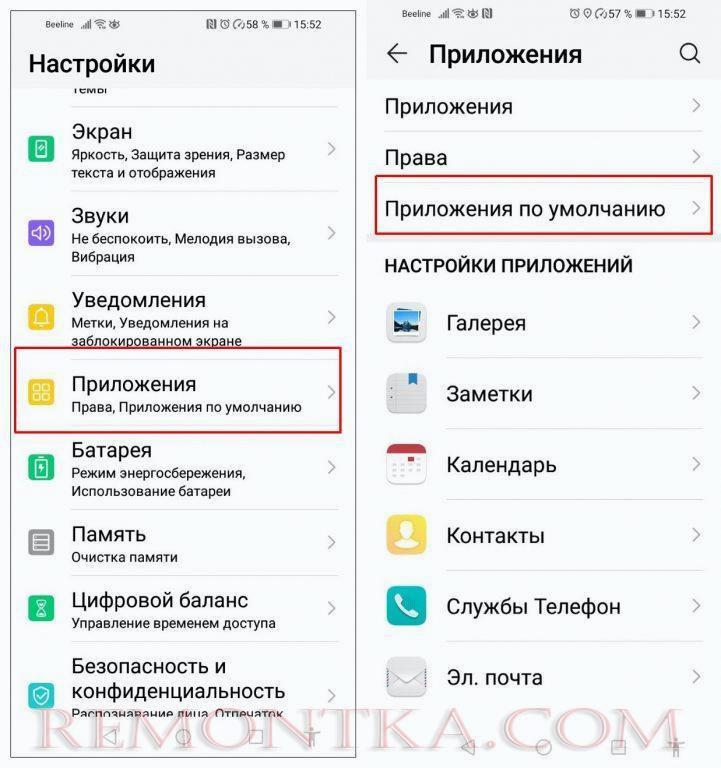
- В моем списке таких сервисов оказалось шестнадцать, причем для части типов файлов и служб программы быстрого запуска не назначены.
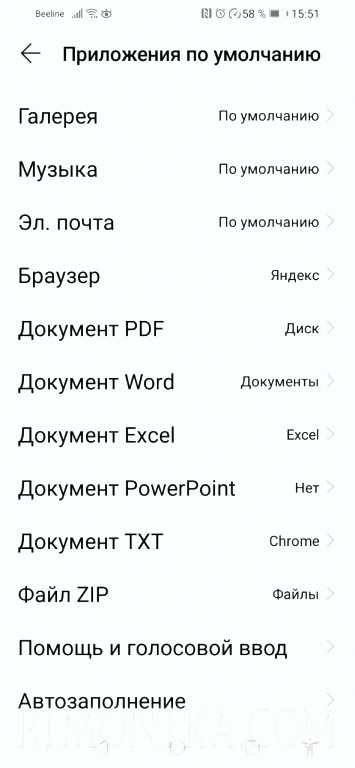
Приложения, напротив которых стоит надпись «По умолчанию», являются предустановленными, некоторые из них изменить не получится, так как они заданы системой.
Базовая настройка приложений по умолчанию
Попробуем настроить приложения по умолчанию самостоятельно.
- Чтобы назначить или поменять базовые настройки сервисов автоматического запуска приложения Андроид, откройте соответствующую программу в меню «Приложения по умолчанию». Например, в моем списке отсутствует привязка файлов «Документ Word» к программе для их автоматического открытия.

- Для исправления ситуации открываю меню приложения и выбираю нужную программу в списке. В данном случае для открытия файлов такого типа подойдет пакет программ «Office», либо другой сервис по вашему выбору.
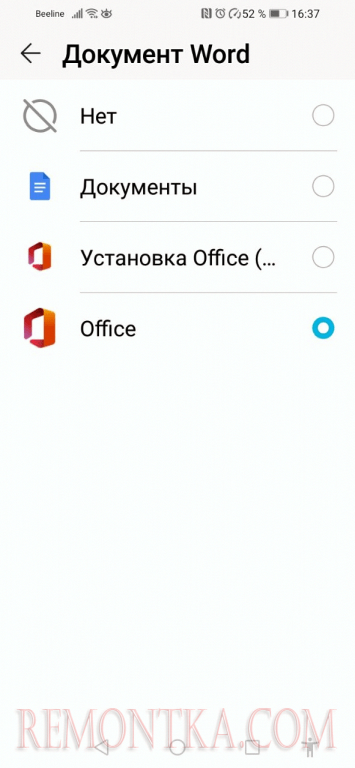
- Теперь стоит проверить, насколько перенастройка оказалась правильной. Нахожу в Диспетчере файлов документ Word с расширением .doc или.docx и тапаю по нему. Файл открывается в выбранном по умолчанию приложении — текстовом редакторе «Office Word».
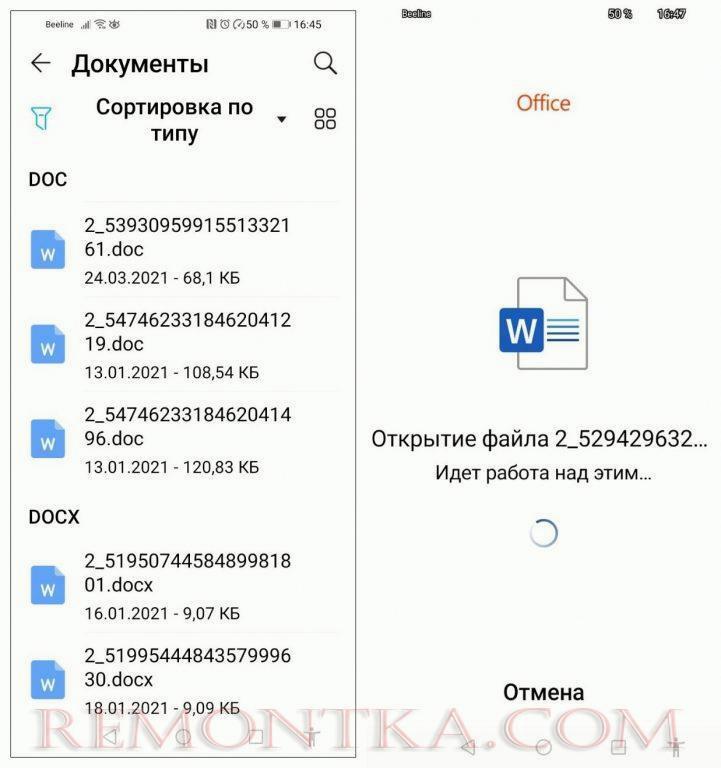
- Точно так же можно назначить открытие файлов и запуск программ по умолчанию для других сервисов. Например, выбрать браузер для просмотра интернет-ресурсов.
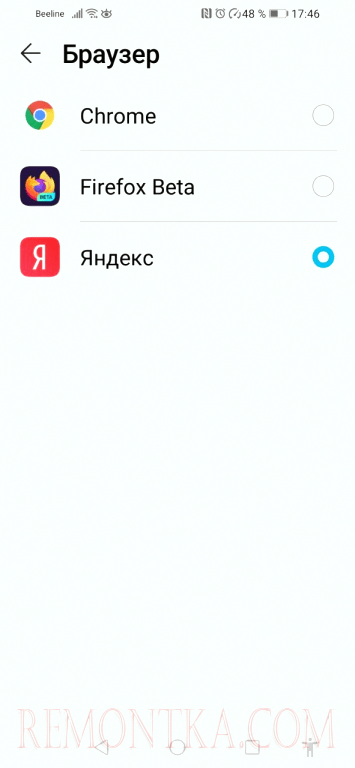
- Если выбрать в настройках вариант «Нет» там, где такая функция доступна, то соответствующий файл или сервис будет каждый раз при открытии запрашивать, с помощью какого приложение его следует запустить. Причем, доступны два варианта: «Один раз» и «Всегда». Выбор второй кнопки как раз назначит данное приложение как программу по умолчанию для открытия всех файлов и ссылок подобного типа в дальнейшем. Точно так же настраивается открытие других файлов и сервисов с помощью приложений, которые отсутствуют в общем списке по умолчанию.
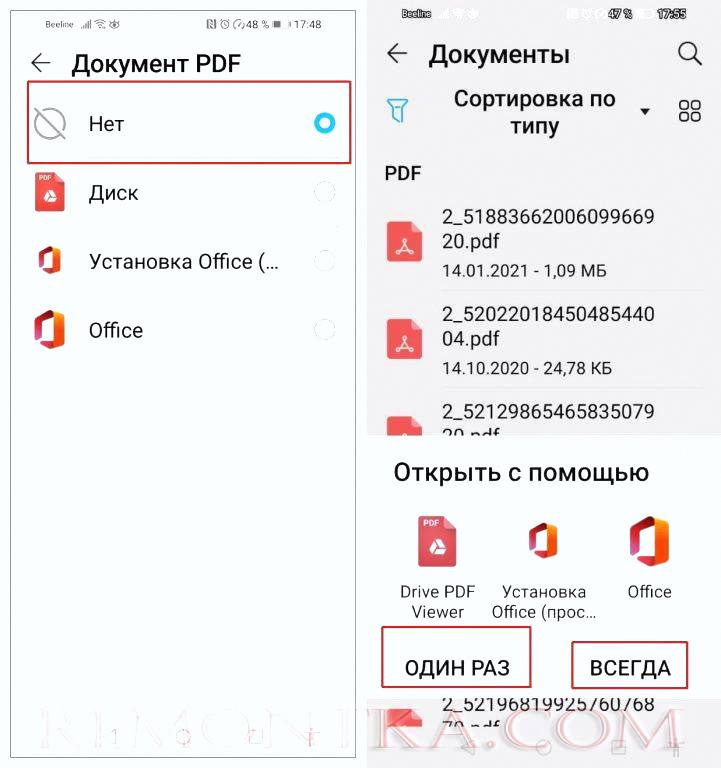
Дополнительные настройки приложений по умолчанию
Выбор некоторых программ для автоматического запуска предустановлен в ОС Андроид и привязан к сервисам Google. К ним относятся «Помощь и голосовой ввод» и «Автозаполнение». К примеру, вы хотите заменить голосового помощника «Гугл Ассистент» на «Алису» и поменять автозаполнение на формы, сохраненные в Яндексе. Это действие распространяется не только на соответствующий браузер, но применяется во всех остальных сервисах Андроид.
- Откройте соответствующий пункт меню «Помощь и голосовой ввод», поменяйте Помощник Google на Яндекс.
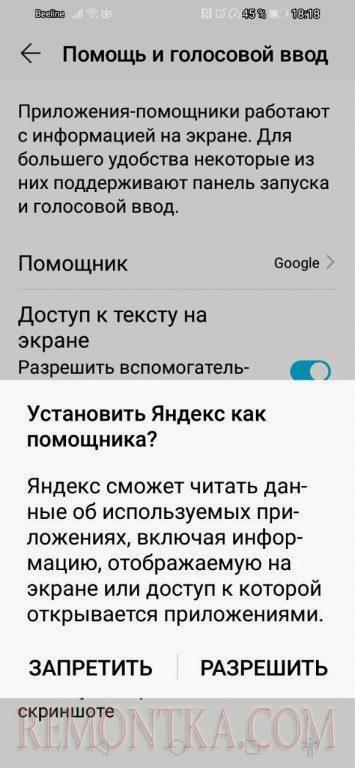
- Точно также поменяйте настройки автозаполнения, подтвердив доступ для Яндекса к личным данным.

Вопрос решен, разговаривайте и отдавайте команды Алисе.
Сброс приложения по умолчанию на Андроид-устройстве
Помимо ручной настройки, в ОС Android предусмотрен общий откат сервисов по умолчанию к изначальным. Войдите в «Настройки», откройте соответствующее приложение. В пункте «Открывать по умолчанию» нажмите кнопку «Сброс настроек». Приложение продолжит работу. Чтобы вновь назначить его либо другую программу по умолчанию, повторите действия, описанные в статье.
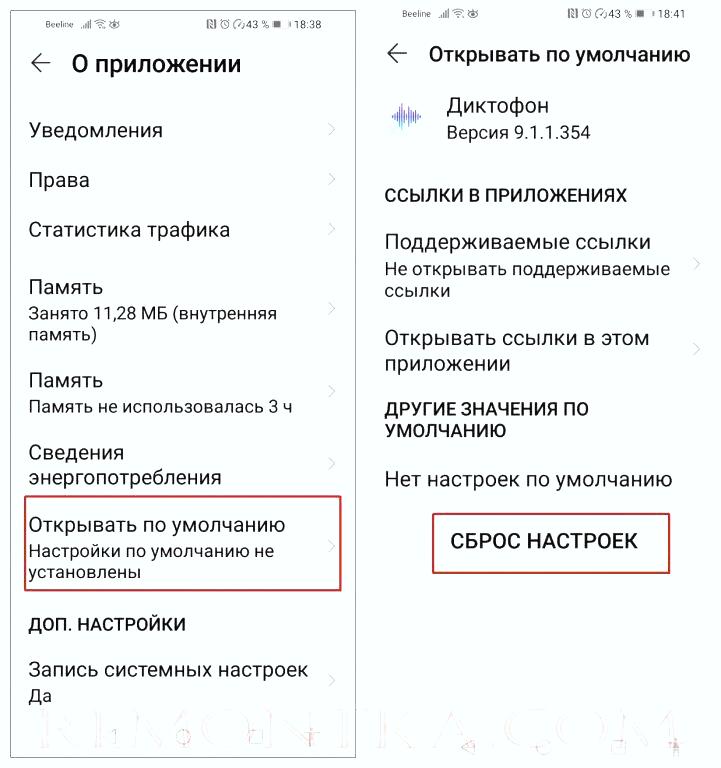
Как видите, установка, изменение, назначение и сброс приложений по умолчанию на Андроид-устройстве выполнить просто. Для этого достаточно произвести нужные изменения через список приложений, либо при первом открытии файла, запуске сервиса. Для некоторых программ и файлов, которые впервые установлены или скачаны на смартфон, может не оказаться нужного приложения. В этом случае система предложит альтернативные наиболее подходящие варианты открытия. Или нужно будет установить соответствующую программу из Гугл Плей Маркета, другого веб-сайта.